Comandos Cisco Switch
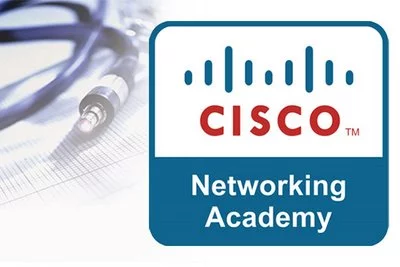 Configurar el programa de emulación de terminal en el PC
Configurar el programa de emulación de terminal en el PC
- Cargue el programa de emulación de terminal en el PC (Hyperterminal).
- Seleccione un puerto COM que coincida con el puerto donde esta conectado el conector RJ-45 a DB-9 (Cable azul de cisco para conectar al puerto de consola del switch) al PC. El puerto COM generalmente es COM1 o COM2.
- Configure los parámetros de emulación de terminal de la siguiente manera:
- 9600 baudios
- 8 bits de datos
- sin paridad
- 1 bit de parada
- sin control de flujo ni paridad
Configuración inicial:
Acceso a modos de configuración
Para ir al modo EXEC Usuario:
Conectarse al Switch por consola y en el hyperterminal introducir la contraseña inicial esta contraseña se define en contraseña de consola
S1>
Para ir al modo EXEC privilegiado:
Introducir «enable» y la contraseña para este modo (Este es un modo de visualización) La contraseña de este modo se define en contraseña secret
S1>enable
S1#
Para ir al modo Configuración Global:
Introducir «configure terminal» en el modo EXEC privilegiado (Este es un modo de configuración) S1#configure terminal
S1(config)#
Para ir al modo de configuración de puertos (desde el modo de configuración global):
Se accede con el comando «interface» espacio y el puerto o VLAN a configurar, una vez dentro del modo interface meteríamos los comandos a realizar para ese Puerto o VLAN.
S1(config)#interface VLAN1
S1(config-if)#
S1(config)#interface fa0/18
S1(config-if)#
Para salir del modo de configuración se utiliza el comando «end» o «exit«
Nota: Siempre que se hagan configuraciones en el switch, se deberá guardar una copia de seguridad en la NVRAM y ejecutar el comando copy running-config startup-config , para garantizar que los cambios realizados no se pierdan, si el sistema se reinicia o apaga.
Guardar el archivo de seguridad con otro nombre
Util si se quiere tener varias versiones (se pone también un ejemplo llamando al archivo prueba)
S1#copy startup-config flash:»nombre de archivo»
S1#copy startup-config flash:prueba.bak1
Restauración de un archivo de configuración guardado
Se copia un archivo guardado como archivo de inicio y se ejecuta reload para que se reinicie el switch y cargue el nuevo archivo de configuracion.
S1#copy flash:prueba.bak1 startup-config flash:prueba.bak1
S1#reload
Copia de respaldo de los archivos de configuración en un servidor TFTP
Se utiliza una IP y nombre de archivo a modo de muestra
S1#copy system:running-config tftp://172.16.2.155/tokyo-config
Restauracion de archivo de configuración de un servidor TFTP
Se utiliza una IP y nombre de archivo a modo de muestra
S1#copy tftp://172.16.2.155/tokyo-config system:running-config
Ver la información IOS de Cisco:
S1>show versión
>Ver el archivo de configuración activa actual del switch:
S1#show running-config
>Ver el contenido actual de la NVRAM:
S1#show startup-config
>Ver la configuración de un determinado puerto:
S1#show interface fastethernet 0/XX (XX el numero de puerto 1, 10, 18 etc.)
>Ver la configuración de una determinada VLAN
S1#show interface vlan XX (XX el numero de VLAN 1, 10, 99 etc.)
>Ver contenido de la Tabla MAC:
S1#show mac-address-table
>Quitar las direccio
nes MAC de la Tabla:
S1#clear mac-address-table dynamic
>Para ver un listado de los comandos que se han metido, se hace con:
S1#show history
>Para visualizar el reloj y fecha:
S1#show clock
>Reinicio del sistema:
S1#reload
Cambiar el numero de comandos almacenados en el bufer del historial.
Se entra en el modo de configuración de linea tanto para la consola como para las lineas Telnet, Establecer el numero limite de comandos del bufer del historial a 35, el comando usado es «history size» seguido del tamaño.
S1(config)#line console 0
S1(config-line)#history size 35
S1(config-line)#line vty 0 4
S1(config-line)#history size 35
Crear VLAN
Para crear VLAN’s, desde el modo Configuración Global introducimos el comando «VLAN» seguido de un espacio y del numero que le asignamos como id, Le asignamos un nombre y a partir de ahi ya podemos asignar puertos a esa VLAN:
S1(config)#VLAN 1
S1(config-if)#name INFORMATICA
S1(config-if)#exit
Crear VLAN a través de la asignación de un puerto
Para crear VLAN’s, desde el modo Configuración Global introducimos el comando «interface», espacio y seguido del puerto para el que queremos crear la VLAN, a continuación le asignamos una VLAN al puerto con el comando «switchport access vlan XX» (XX es el numero de VLAN), como no esta creada el IOS la crea y activa automáticamente, ejemplo:
S1(config)#interface fa0/12
S1(config-if)#switchport access vlan 16
% Access VLAN does not exist. Creating vlan 16
S1(config-if)#
Configurar velocidad del puerto y la configuración de duplex para una interfaz FastEthernet.
Para velocidad se usa el comando «speed» seguido de un espacio y la velocidad en Mb (10, 100), para full- duplex el comando «duplex full«, es conveniente para evitar problemas dejar los ajustes en automático con los comandos «duplex auto» y «speed auto» (que es como esta por defecto) y solo ponerlo en manual si el equipo a conectar al puerto requiere una determinada velocidad y modo duplex.
S1#configure terminal
S1(config)#interface fastethernet 0/18
S1(config-if)#speed 100
S1(config-if)#duplex full
S1(config-if)#end
Asignación de puertos a una VLAN determinada
Por defecto todos los puertos pertenecen a la VLAN1, como están asignados los puertos se puede ver con el comando «show VLAN» en el modo EXEC privilegiado.
S1#show VLAN
Si la VLAN no esta creada, el IOS la activara en el proceso (mas arriba esta explicado), el proceso es llamar al puerto con el comando «interface fa0/X» (donde X es el numero de puerto) y seguidamente asignale una VLAN con el comando «switchport access» seguido de espacio, «VLAN», espacio y el numero de VLAN, un ejemplo:
Asignar puertos Fastethernet 0/1, 0/8 y 0/18 a la VLAN 99.
S1(config)#interface fa0/1
S1(config-if)#switchport access vlan 99
S1(config-if)#interface fa0/8
S1(config-if)#switchport access vlan 99
S1(config-if)#interface fa0/18
S1(config-if)#switchport access vlan 99
S1(config-if)#exit
Asignación de un rango de puertos a una VLAN:
S1(config)#interface range fa0/x – xx
S1(config-if)#switchport access vlan 16
Configuración seguridad de puertos con una MAC estática
Para especificar a que puerto se puede conectar un Host (PC), se puede crear una asignación estática de la dirección MAC de un Host a un puerto determinado, para ello en el modo de Configuración Global se teclea el comando mac-address-table static seguido de un espacio, la MAC del ordenador que se va a conectar, otro espacio, la LAN a la que corresponde el puerto y el puerto deseado.
S1(config)#mac-address-table static 0002.16E8.C285 vlan 99 interface fastethernet 0/18
S1(config)#end
Para quitar esta MAC estática usaríamos el mismo comando con un no delante:
S1(config)#no mac-address-table static 0002.16E8.C285 vlan 99 interface fastethernet 0/18
S1(config)#end
Configuración seguridad de puertos dinamicamente
Antes de poder configurar otros comandos de seguridad de puertos en la interfaz, se debe habilitar la seguridad del puerto, primeramente accedemos al puerto en cuestión con el comando «interface» seguido de un espacio y el puerto a configurar fa0/XX (XX seria el puerto deseado), una vez definido el puerto activamos la seguridad con el comando «switchport port-security«.
S1(config-if)#interface fa0/18
S1(config-if)#switchport port-security
>Configurar la cantidad máxima de direcciones MAC:
Para configurar el puerto de modo que obtenga solo una dirección MAC, establezca el parámetro maximum en 1 (si queremos dar acceso a 2 MAC en vez de una pondríamos 2, por ejemplo si conectamos un HUB que tiene 2 ordenadores):
S1(config-if)#switchport port-security maximum 1
>Configurar el puerto para agregar la dirección MAC a la configuración en ejecución.
La dirección MAC obtenida en el puerto puede agregarse (“adherirse”) a la configuración en ejecución de ese puerto (quiere decir que la MAC que obtenga sera la única que acepte), se hace con el comando «switchport port-security mac-address sticky«.
S1(config-if)#switchport port-security mac-address sticky
>Configurar el puerto para que se desactive automáticamente si se infringe la seguridad del
puerto (Si no se configura el siguiente comando, S1 solo registrara la infracción en las estadísticas de seguridad del puerto pero no lo desactiva), se hace con el comando «switchport port-security violation shutdown» (Nota: Si un puerto se desactiva por una infracción, osea por conectar otro ordenador con otra MAC, se tiene que dar el comando de «shutdown» y a continuación el comando de «no shutdown» para reactivar el puerto).
S1(config-if)#switchport port-security violation shutdown
Los pasos a realizar en cada interface o puerto serian los siguientes:
S1# configure terminal
S1(config)#interface fastethernet 0/18
S1(config-if)#switchport mode access
S1(config-if)#switchport port-security
S1(config-if)#switchport port-security maximum 1
S1(config-if)#switchport port-security mac-address sticky
S1(config-if)#switchport port-security violation shutdown
S1(config-if)#exit
>Con el siguiente comando vemos la seguridad del puerto
S1#show port-security interface fa0/18
Activar/Desactivar un puerto FastEthernet (Fa0/XX)
En el modo de configuración de interfaz, se accede al interfaz FastEthernet deseado con el comando «interface» seguido de un espacio y el puerto a desactivar, el puerto se especifica con fa0/X (X seria el puerto deseado, para el puerto 17 se pondría fa0/17), a continuación introducimos el comando «shutdown» para desactivarlo y «no shutdown» para activarlo.
S1(config)#interface fa0/17
S1(config-if)#shutdown
Enlace troncal de dos Switch
Se configura el puerto gigabit del switch que se va a usar para unir los equipos de la siguiente manera:
Switch(config)#interface gigabit0/1
Switch(config-if)#switchport mode trunk
De esta manera los ordenadores conectados en ambos switch que pertenezcan a las mismas VLAN se verán.
Para volver a poner un puerto del switch en modo normal de acceso seria:
Switch(config-if)#switchport mode access
Para ver los interfaces configurados en trunk:
S1#show interface trunk
Borrado de la configuración del switch (volver a la configuración inicial):
A. Entre al modo EXEC privilegiado escribiendo enable. Si se le pide una contraseña, introduzca class (si no funciona, consulte al instructor).
Switch>enable
B. Elimine el archivo de información de la base de datos de la VLAN.
Switch#delete flash:vlan.dat
Delete filename [vlan.dat]?[Enter] Delete flash:vlan.dat? [confirm][Intro]
Si no hay ningún archivo VLAN, aparece el siguiente mensaje:
%Error deleting flash:vlan.dat (No such file or directory)
C. Elimine el archivo de configuración de inicio del switch de la NVRAM.
Switch#erase startup-config
La solicitud de entrada de línea de respuesta es:
Erasing the nvram filesystem will remove all files! Continue? [confirm] Presione Intro para confirmar.
La respuesta deberá ser: Erase of nvram: complete
D. Verifique que se haya eliminado la información de la VLAN.
Verifique que la configuración de la VLAN se haya eliminado en el Paso b utilizando el comando show vlan.
Si la información acerca de la configuración anterior de la VLAN (que no sea la administración predeterminada de la VLAN 1) sigue existiendo, debe reiniciar el switch (reiniciar el hardware) en lugar de ejecutar el comando reload. Para reiniciar el switch, quite el cable de alimentación de la parte posterior de éste o desenchúfelo y luego vuélvalo a enchufar. Si la
información de VLAN fue eliminada con éxito en el Paso b, continúe con el Paso e y reinicie el switch usando el comando reload.
E. Reinicie el software (usando el comando reload)
NOTA: No es necesario ejecutar este paso si el switch se ha reiniciado con el método de reinicio.
1) En el modo EXEC privilegiado, introduzca el comando reload:
Switch(config)#reload
La solicitud de entrada de línea de respuesta es:
System configuration has been modified. Save? [yes/no]:
2) Escriba n y luego presione Intro.
La solicitud de entrada de línea de respuesta es:
Proceed with reload? [confirm][Intro]
La primera línea de la respuesta será:
Reload requested by console.
La siguiente solicitud de entrada de línea aparece después de que el switch se recarga:
Would you like to enter the initial configuration dialog? [yes/no]:
3) Escriba n y luego presione Intro.
La solicitud de entrada de línea de respuesta es:
Press RETURN to get started! [Intro]
Para resteo completo del switch (también contraseñas):
Mantener pulsado el botón de Mode durante 10 segundos.
Fuente: Comandos Cisco Switch

Deja una respuesta